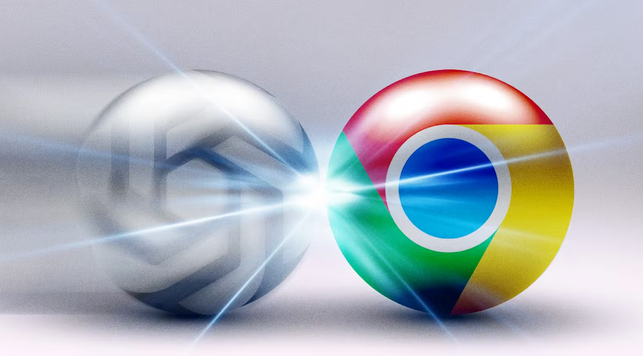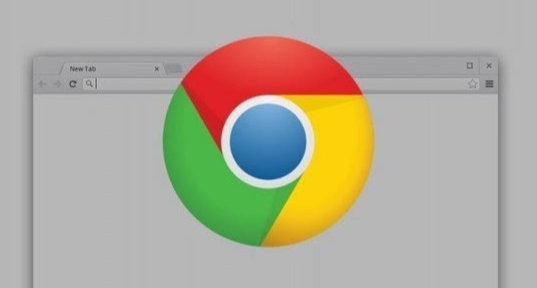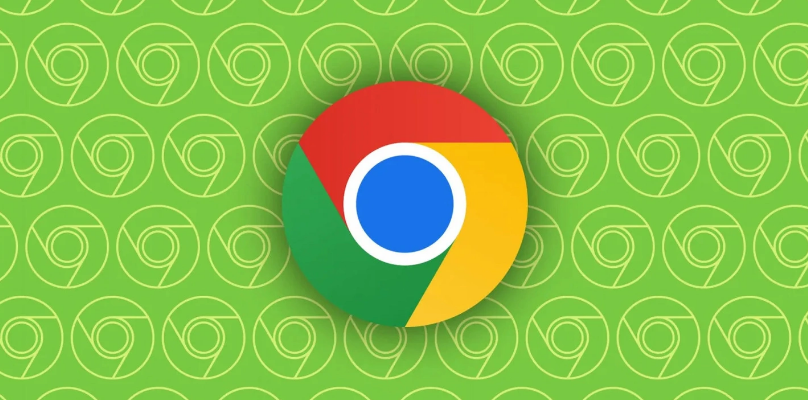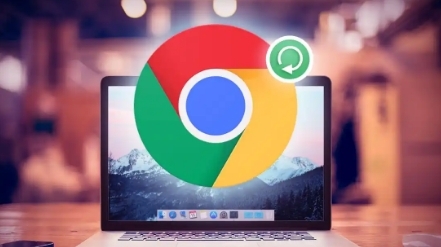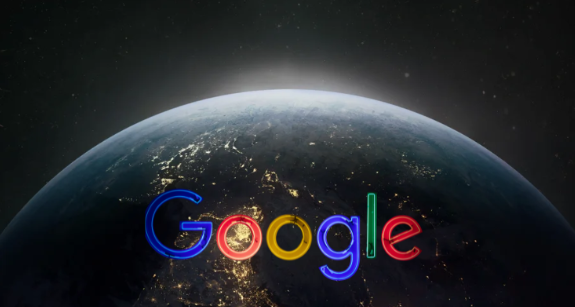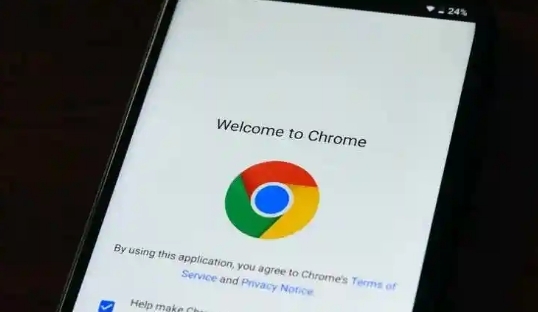教程详情
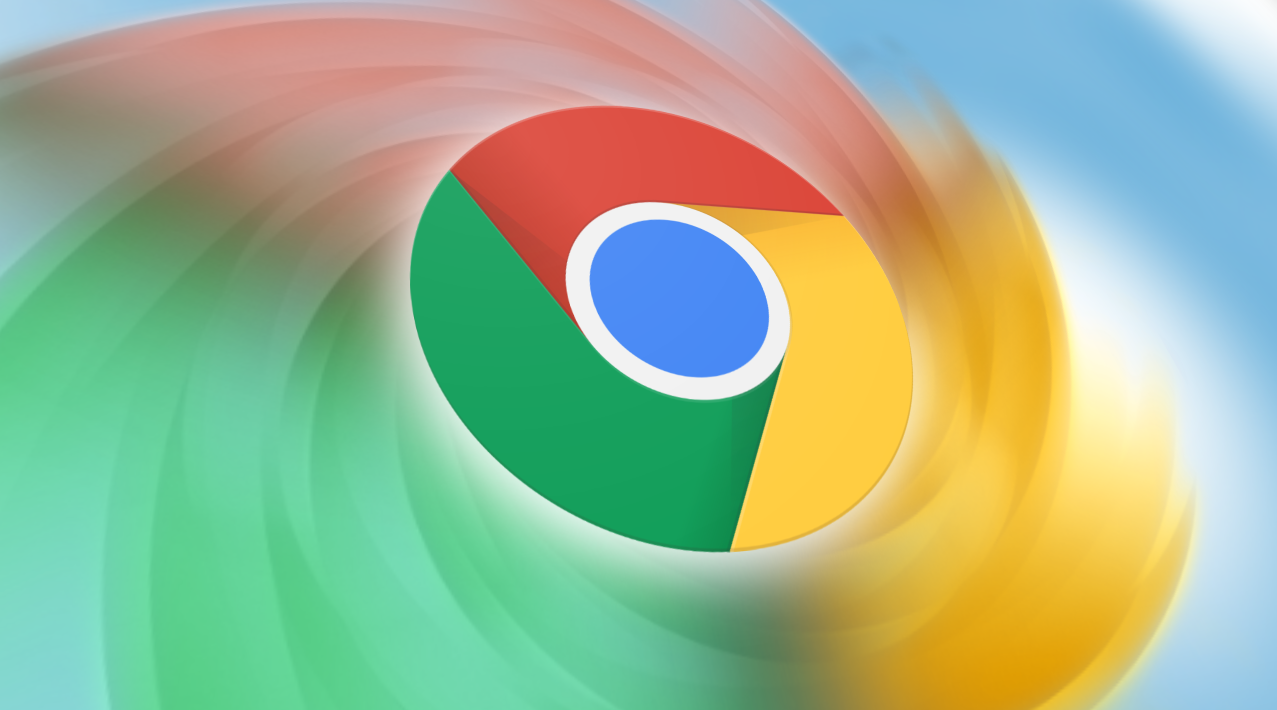
1. Chrome浏览器下载
- 访问官网下载:打开电脑自带的浏览器,在地址栏输入https://www.google.com/intl/zh-CN/chrome/,这是谷歌浏览器的官方网站。
- 选择版本下载:根据自己的电脑操作系统(如Windows、Mac或Linux)选择合适的版本。通常网站会自动检测并推荐适合的版本,但也可以根据需要手动选择。
- 安装过程:下载完成后,找到下载的安装文件(通常在“下载”文件夹中),双击打开。按照屏幕上的指示完成安装过程,一般包括接受许可协议、选择安装位置等步骤。
2. 浏览器扩展插件冲突解决方案
- 更新插件:进入扩展程序页面,查看已安装的插件是否有更新提示,如有,点击“更新”按钮将其更新到最新版本。开发者可能会发布新的版本来修复与其它插件或浏览器的兼容性问题。
- 禁用冲突插件:仔细查看已安装的插件列表,思考哪些插件在当前场景下不是必需的。逐个点击插件名称旁边的开关按钮,将其禁用。可以每次禁用一个,然后刷新浏览器页面,检查问题是否得到解决。如果问题依旧存在,再尝试禁用其他插件,直到找到可能产生冲突的插件组合。
- 使用无痕模式:在无痕模式下打开Chrome,因为该模式默认禁用所有扩展程序。如果问题消失,则可能是某个扩展导致的冲突。
- 单独启用插件:在确认了问题是由插件引起后,尝试只启用一个插件,然后逐个添加其他插件,以找出与哪个插件冲突。
总的来说,通过以上步骤,您可以顺利完成Chrome浏览器的下载与安装,并通过一系列方法解决浏览器扩展插件的冲突问题,确保浏览器的稳定运行和良好体验。